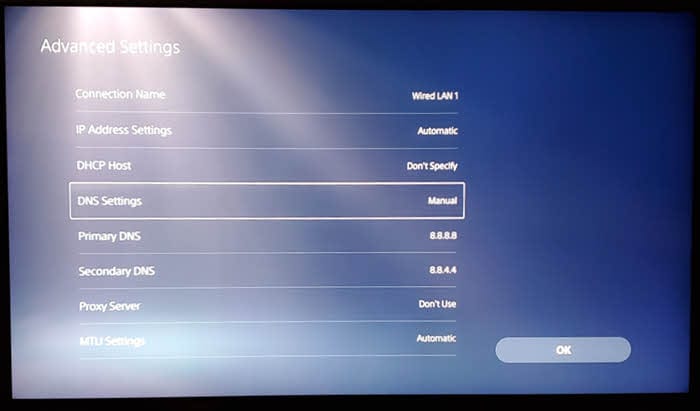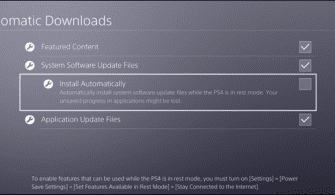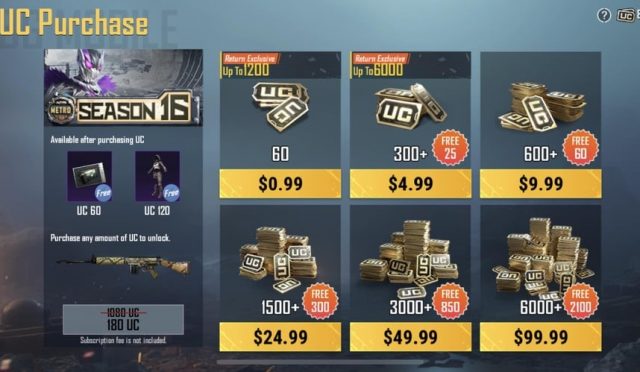Hem internetiniz hem de PSN ağınız iyi çalışıyorsa ve yine de bazı PSN özelliklerine erişemiyorsanız, farklı bir DNS kullanmayı denemek isteyebilirsiniz. PS5’iniz için DNS adreslerini manuel olarak nasıl ayarlayabileceğinizi öğrenmek için okumaya devam edin.
Bu İçerikte Okuyacaklarınız :
DNS Nedir?
Alan Adı Sistemi veya DNS, esasen alan adlarını okunabilir IP adreslerine çeviren bir sistemdir. Bu şekilde, bir alan adı girdiğinizde, DNS sizi doğru sunucuya bağlar.
80’lerde internetin hızlı büyümesinin ardından, internette gezinmeyi kolaylaştırmak için alan adları oluşturuldu. Ancak internetteki tüm bilgisayarlar hala IP adresleri (54.157.137.27 gibi) üzerinden haberleşirler.
Tarayıcınızın adres çubuğuna bir alan adı girdiğinizde, DNS sunucusu bunu web sitesini çalıştıran bilgisayar için çevirir, böylece isteği anlar. Bu sayede, bir web sitesinin arkasındaki IP adresini hiç düşünmeden internette gezinebilirsiniz.
İnternet servis sağlayıcınız veya ISS’niz, internete bağlandığınızda size otomatik DNS sunucuları da sağlar. Bu, sizi bir DNS sunucusu bulma ve manuel olarak kurma zorunluluğundan kurtarır, ancak bazen ISP’nin sağladığı otomatik DNS sunucuları yeterince iyi değildir.
PS5 DNS Ayarlarınızı Neden Değiştirmelisiniz?
Erişmeye çalıştığınız çevrimiçi hizmetler, ISS’nizin size atadığı DNS sunucusuyla uyumlu değilse, otomatik DNS sunucuları can sıkıcı olabilir. Bu sorun PlayStation Network’te de ortaya çıkabilir ve PSN sesli sohbet veya PS Store gibi bazı özellikler sizin için erişilemez hale gelebilir. Uyumsuz bir DNS ayrıca çevrimiçi oyunlarda yüksek ping ile sonuçlanabilir.
Neyse ki PS5 DNS ayarları manuel olarak değiştirebilir ve istediğiniz hizmetleri alabilirsiniz. Karşılaştığınız bağlantı sorunları DNS ile ilgiliyse, manuel DNS sunucuları ayarlamak sorunu tamamen çözebilir.
PS5’inizde DNS Ayarları Nasıl Değiştirilir?
- Git Ayarları sayfasında.
- Ayarlar sayfasında Ağ’a gidin.
- Ağ sayfasına girdikten sonra, soldaki çubuktan Ayarlar’ı seçin.
- Sağa gidin ve ardından İnternet Bağlantısını Kur öğesini seçin. Bu, ağların bir listesini getirecektir.
- Kullanmakta olduğunuz ağa gidin ve ardından onu seçin.
- Menüden Gelişmiş Ayarlar’ı seçin. Bu, o ağ için gelişmiş ayarları gösterecektir.
- DNS Ayarları’nı seçin ve Manuel olarak ayarlayın. Bu, varsayılan olarak Otomatik olarak ayarlanmıştır. Manuel DNS ayarlarını etkinleştirdiğinizde, Birincil DNS ve İkincil DNS etiketli iki yeni alan görünecektir. Bu durumda, Google DNS adreslerini gireceğiz.
- Birincil DNS’yi seçin ve 8.8.4.4 girin.
- İkincil DNS’yi seçin ve 8.8.8.8 girin.
- Sağda Tamam’ı seçin.
- PS5’inizin bir ağ testi yapmasını bekleyin.
- Yeni DNS’nin tadını çıkarın!
PlayStation DNS’inizi Özelleştirin
Otomatik DNS sunucuları genellikle bir lütuf olsa da, bazı durumlarda bir lanet de olabilirler. PS5’iniz otomatik DNS’nin eski değil, ikincisi olduğuna karar verirse, artık bağlantı sorunlarının üstesinden gelmek için manuel DNS’yi nasıl ayarlayacağınızı biliyorsunuz. Bağlantı sorunlarınız DNS ayarlarından daha derinse ve PS5 WiFi’niz çalışıyorsa, sorunu gidermek iyi bir fikirdir.